
Bevor Sie sich setzen, um diesen Artikel zu schreiben, habe ich mir die Statistik von Suchdiensten angesehen und bemerkt, dass viele WinRar für Android suchen. Ich sage sofort, das ist nicht, dann ist es gewinnen, aber der offizielle Rar-Archivierer für diese mobile Plattform wurde kürzlich freigegeben, daher ist es nicht mehr möglich, ein solches Archiv auf dem Telefon oder Tablet nicht mehr zu entpacken. (Es ist erwähnenswert, dass es möglich war, verschiedene WinRar-Entpacker und eine ähnliche App herunterzuladen, aber jetzt offiziell passiert).
Verwenden von RAR-Archivierern auf Android-Gerät
Laden Sie den RAR-Archivierer für Android herunter, Sie können im Google Play App Store (https://play.google.com/store/apps/details?id=com.Rarlab.rar) gleichzeitig im Gegensatz zu WinRar, das Mobile Die Version ist kostenlos (gleichzeitig ist dies ein wirklich vollwertiger Archiver mit aller erforderlichen Funktionalität).
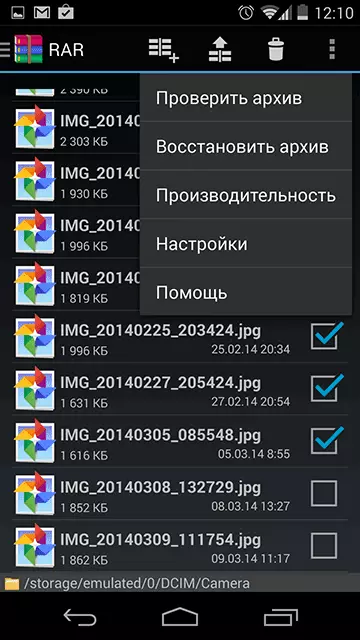
Wenn Sie die Anwendung ausführen, sehen Sie eine intuitive Benutzeroberfläche, wie in jedem Dateimanager mit Ihren Dateien. Im Top-Panel - zwei Schaltflächen: Um markierte Dateien dem Archiv hinzuzufügen und das Archiv auszupacken.
Wenn es ein Archiv gibt, das in der Liste der Dateien erstellt wurde, die von WinRar oder anderen Versionen von RAR erstellt wurde, können Sie mit einem langen Pressen Standardaktionen erstellen: So entpacken Sie den aktuellen Ordner in einem anderen usw. Mit einem kurzen wird der Inhalt des Archivs einfach geöffnet. Es versteht sich von selbst, die Anwendung assoziiert sich mit den Dateidateien. Wenn Sie also eine Datei mit der Erweiterung von S.RAR aus dem Internet herunterladen, dann beginnt es, wenn es öffnet, wenn er geöffnet wird, beginnt das RAR für Android.
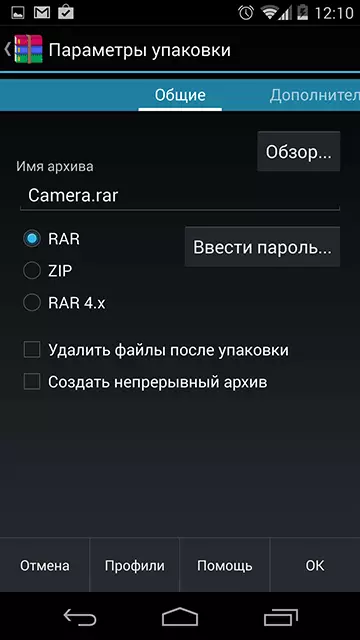
Beim Hinzufügen von Dateien in das Archiv können Sie den Namen der zukünftigen Datei konfigurieren, den Archivtyp auswählen (RAR, RAR 4 4, ZIP wird unterstützt), das Kennwort in das Archiv einstellen. Weitere Optionen sind auf mehreren Registerkarten verfügbar: Ermitteln der Volume-Größe, Erstellen eines kontinuierlichen Archivs, der Größe des Wörterbuchs, der Komprimierungsqualität. Ja, das SFX-Archiv wird nicht, da es nicht Windows ist.
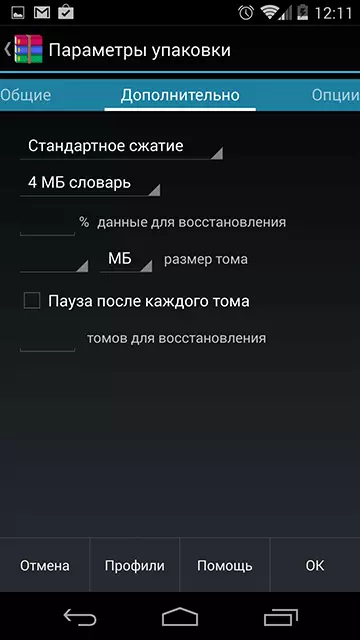
Der Archivierungsprozess selbst ist auf jeden Fall auf dem Snapdragon 800 mit 2 GB RAM schnell: Die Archivierung von etwa 50 Dateien mit insgesamt etwas weniger als 100 MB dauerte etwa 15 Sekunden. Ich denke jedoch nicht, dass viele Telefone und Tablets für die Archivierung, sondern auch hier benötigt werden, um den heruntergeladenen Auszug zu entpacken.
Das ist alles, nützliche Anwendung.
Ein bisschen Gedanken über selten
In der Tat scheint mir ein bisschen seltsam für mich zu sein, dass viele Archive im Internet im RAR-Format verteilt sind: Warum nicht zipst - In diesem Fall könnten die Dateien entfernt werden, ohne zusätzliche Programme fast auf jeder modernen Plattform zu installieren. Für mich ist es ziemlich klar, warum proprietäre Formate wie PDF verwendet werden, aber es gibt keine solche Klarheit mit RAR. Ist das, was man vermutet: Automatisierte Systeme sind schwieriger, in RAR zu "zu bekommen" und bestimmen das Vorhandensein von böswilligen in ihnen. Was denken Sie?
